品牌型号:联想天逸510S 2020
系统:win10 1909 64位企业版
软件版本:Adobe Premiere Pro 14.0
部分用户可能电脑型号不一样,但系统版本一致都适合该方法。
pr剪辑时解决卡顿的办法?下面与大家一起来了解pr剪辑视频时卡顿的教程。
方法一:打开pr,导入素材,点右下角的完整字样,选择一个较低的分辨率,再选择旁边的小扳手,找到取消高品质回放即可


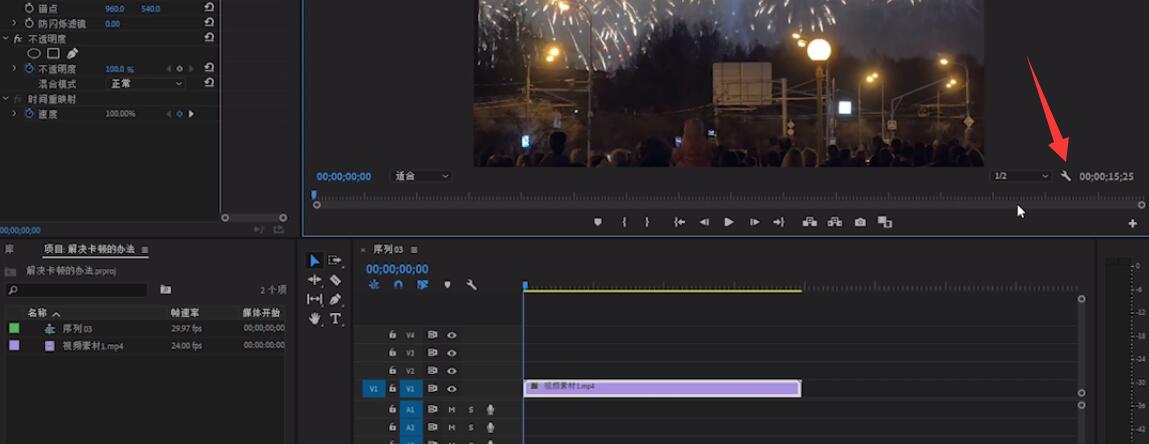

方法二:打开pr,导入素材,点击编辑,首选项,媒体缓存,媒体缓存位置为e盘,点击确定即可
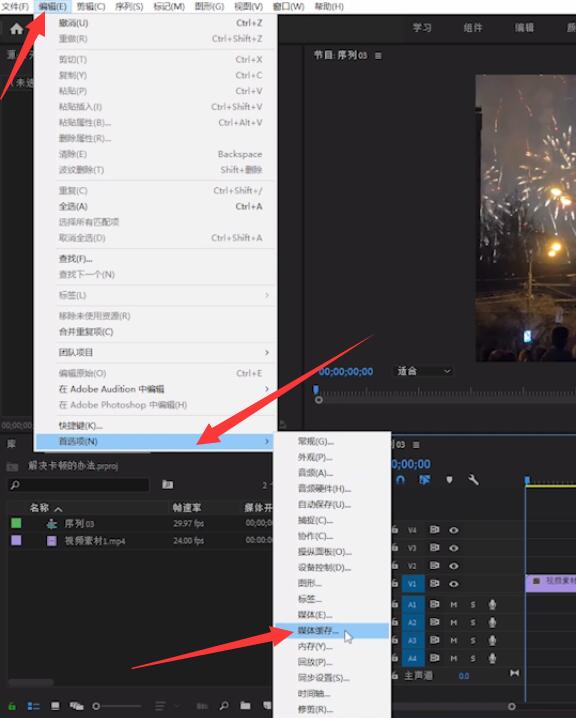
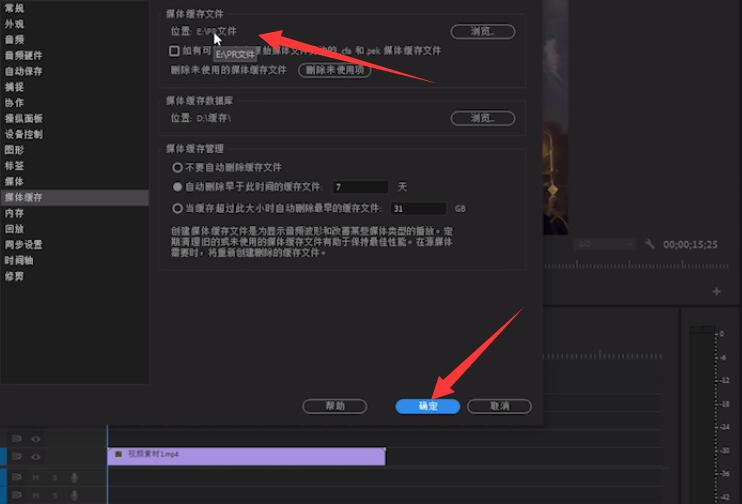
方法三:打开pr,导入素材,点开编辑,首选项,找到内存,把内存量设置为8左右,优化渲染点击性能,最后点击确定即可
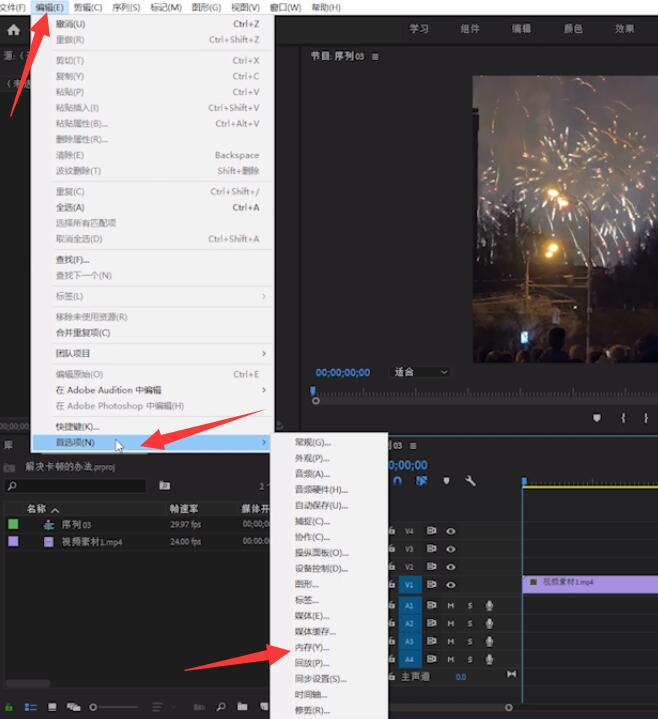

方法四:打开pr,导入素材,点击项目面板右边的+号,把fx图标拖动到工具栏上,点亮按钮让图标变成蓝色即可
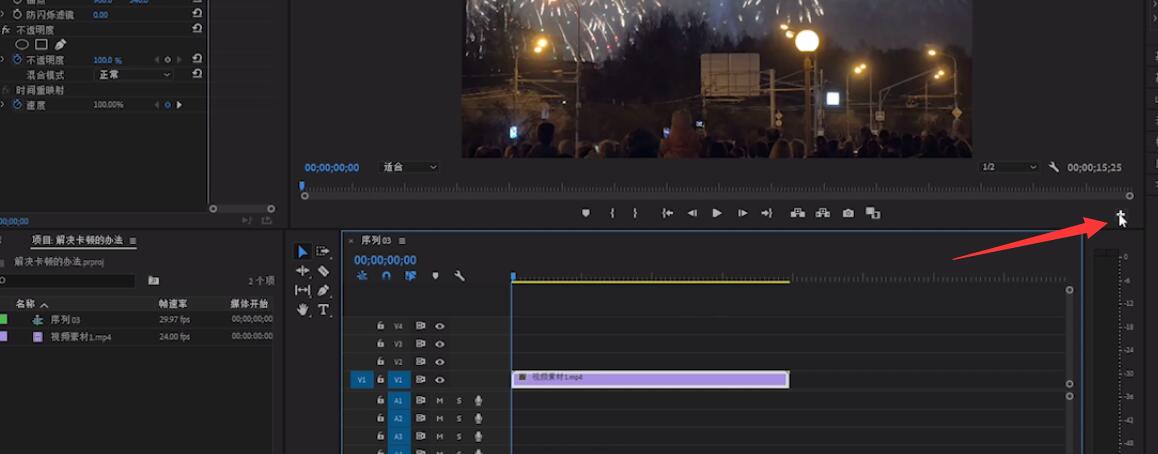
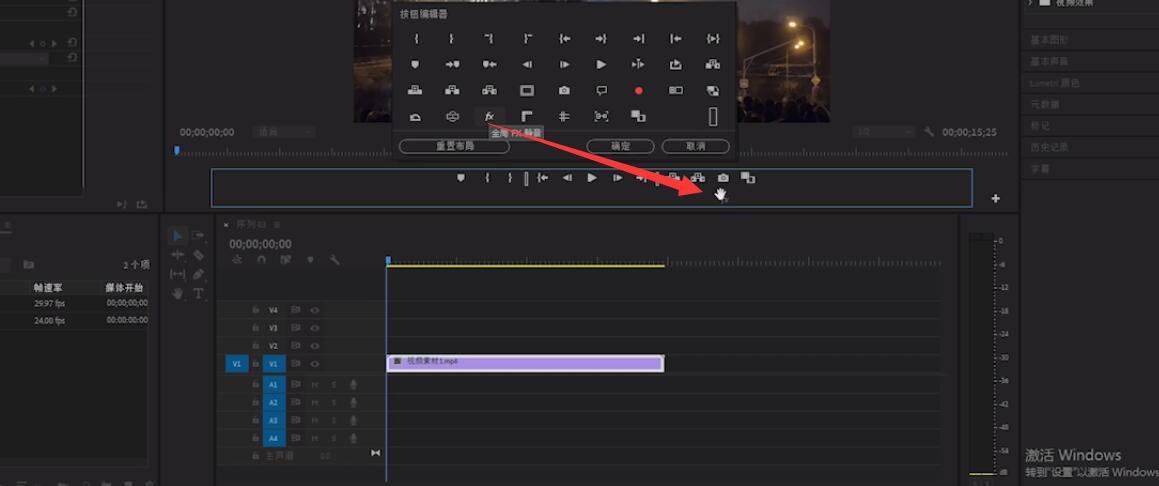
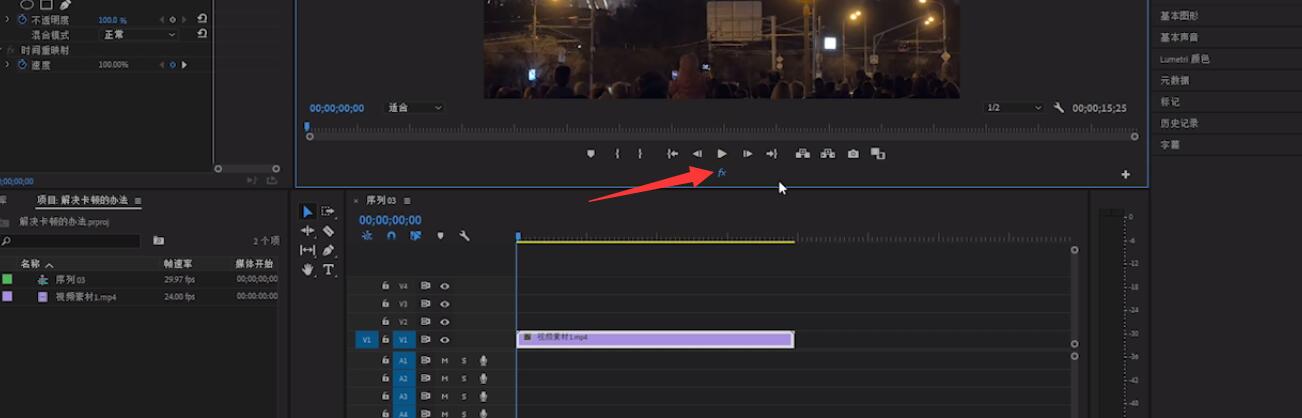
方法五:打开pr,导入素材,安装好me软件后,然后对准视频素材点击右键,找到代理,点击创建代理,格式为H264,预设选择720就可以了,等待系统自动转码后回到pr页面,再点开屏幕右边的+号,找到代理图标,并拖到工具栏上,点亮按钮让图标变成蓝色即可
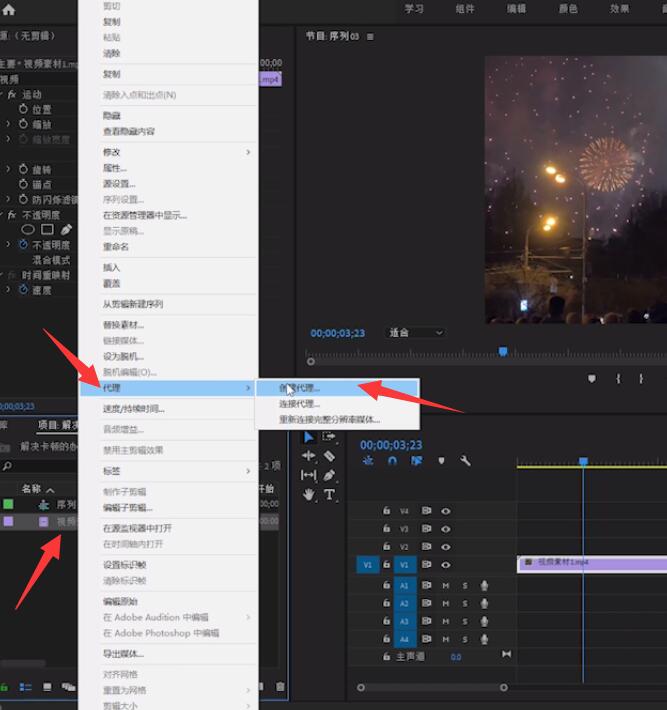
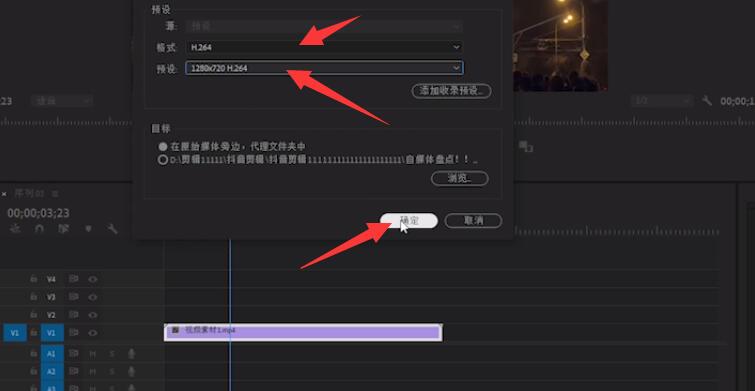
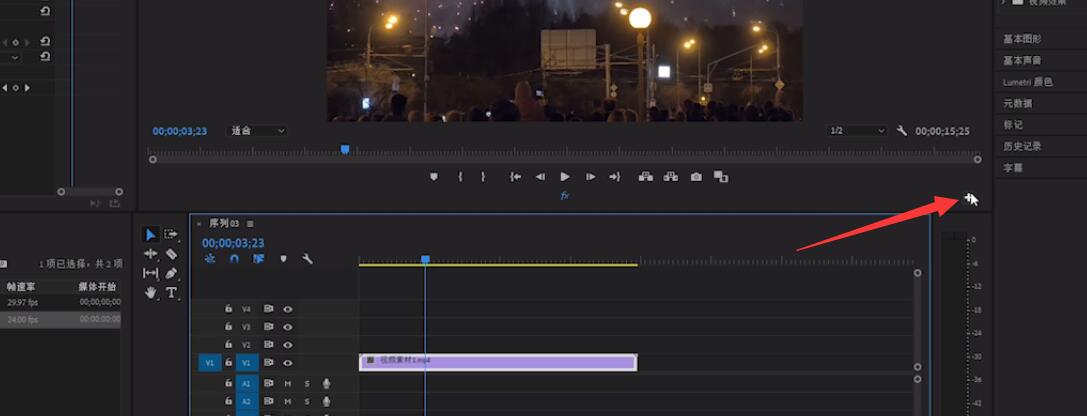

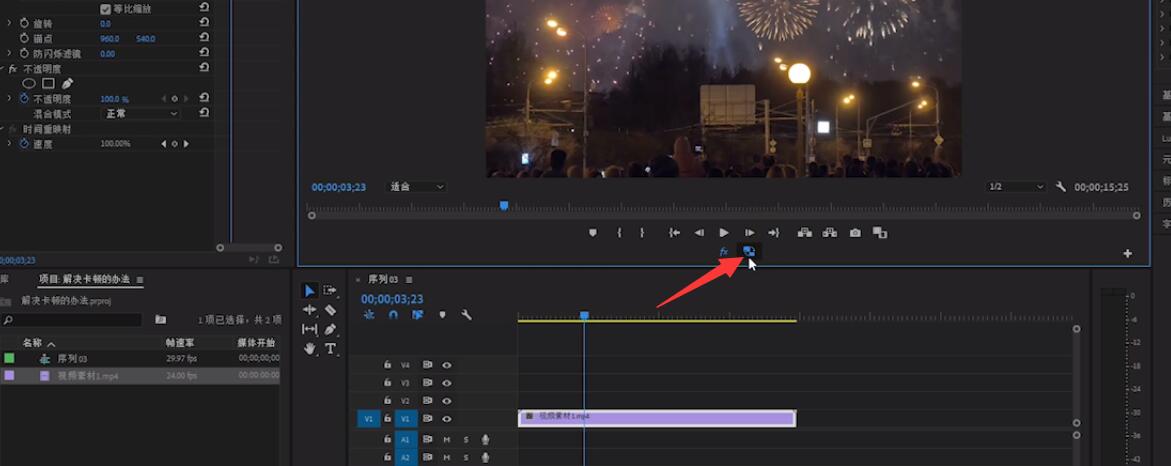
以上就是pr视频剪辑时视频卡顿的内容了,希望对各位有帮助。
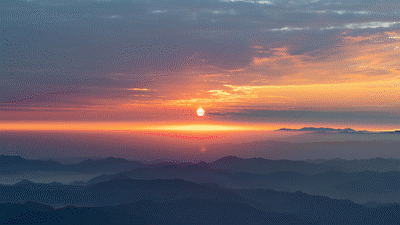






全部回复
